빠른 링크
- 초록 Safari의 가져 오기 및 내보내기 도구는 iPhone과 Mac의 브라우저간에 브라우저 데이터를 전송하는 프로세스를 단순화합니다.
-
다른 브라우저로 쉽게 가져 오기 위해 Safari 데이터를 ZIP 파일로 내보내지 만 데이터가 암호화되지 않았으므로 완료되면 파일을 삭제하십시오.
다른 브라우저에서 데이터를 내보낸 후 iPhone 또는 Mac의 Safari로 가져와 완벽한 전환을 위해 데이터를 내보내십시오.
브라우저를 전환하는 것은 번거 롭을 수 있습니다. 그러나 Safari로 전환하거나 떠나는 것에 대해 생각하고 있다면 Apple의 단순화 된 수입 및 수출 도구는 마찰을 줄이고 시간을 절약 할 수 있습니다. 그것을 사용하는 방법을 봅시다.
내보내기 데이터 페이지 또는 팝업 카드에는 기본적으로 모든 유형의 데이터가 선택됩니다. 그러나 모든 것을 포함시키지 않으려면 특정 데이터를 선택 해제 할 수 있습니다. iPhone 또는 iPad를 사용하는 경우 제외하려는 데이터 옆의 라디오 버튼을 선택 취소하십시오.

각 Safari 구성 파일에는 자체 이력 및 확장 데이터가 있습니다. 한편, 북마크, 비밀번호 및 신용 카드와 같은 다른 데이터는 모든 구성 파일에서 변경되지 않습니다. 
또는 Mac에 내보내는 파일을 저장할 수있는 대상을 선택할 수 있습니다. "다운로드"버튼을 클릭하고 내보낸 폴더 저장을 선택한 다음 "저장"을 클릭하십시오. 다운로드를 시작하려면 인증해야합니다.
Apple은 내보내는 파일의 Safari 브라우징 데이터가 암호화되지 않았다고 말합니다. 즉, 파일에 액세스 할 수있는 권한이있는 사람은 단순히 모든 내용을 볼 수 있도록 파일을 압축 할 수 있습니다. 따라서 다른 브라우저로 내보낸 후 iPhone, iPad 또는 Mac 에서이 파일을 삭제하십시오.


다음, iPhone 또는 iPad에서"파일 선택 "을 클릭하고 이전 브라우저에서 검색 데이터가 포함 된 파일을 선택한 다음"완료 "를 클릭하십시오. 

"가져 오기 "를 클릭하여 프로세스를 시작하십시오.
iPhone, iPad 또는 Mac에서 Safari로 데이터를 가져 오든 이전 브라우저에서 브라우징 데이터가 포함 된 파일을 삭제할 것인지 묻는 프롬프트가 표시됩니다. "삭제"버튼을 클릭하거나 클릭하여 장치에서 삭제합니다.

Apple iPhone
 iPhone
사과
iPhone
사과
위 내용은 iPhone, iPad 또는 Mac에서 Safari로 쉽게 전환하거나 멀리 이동할 수 있습니다 (여기서는 방법).의 상세 내용입니다. 자세한 내용은 PHP 중국어 웹사이트의 기타 관련 기사를 참조하세요!
 iOS 18.5 베타를 설치하는 방법은 무엇입니까?May 13, 2025 pm 04:49 PM
iOS 18.5 베타를 설치하는 방법은 무엇입니까?May 13, 2025 pm 04:49 PM기사는 iOS 18.5 베타 설치, 개선 된 개인 정보 및 SIRI 기능과 같은 새로운 기능 및 설치 문제를 해결하는 것에 대해 설명합니다.
 iOS 17이 나오는 것은 무엇입니까?May 13, 2025 pm 04:48 PM
iOS 17이 나오는 것은 무엇입니까?May 13, 2025 pm 04:48 PMWWDC 2023에서 발표 된 iOS 17은 9 월에 인터랙티브 위젯 및 건강 도구와 같은 새로운 기능, iPhone 11 및 새로운 모델과 호환 될 것으로 예상됩니다.
 iOS 18.4는 언제 나왔습니까?May 13, 2025 pm 04:47 PM
iOS 18.4는 언제 나왔습니까?May 13, 2025 pm 04:47 PM2024 년 3 월 15 일에 출시 된 iOS 18.4는 개인 정보를 향상시키고 위젯을 재 설계하고 앱 라이브러리 및 SIRI를 개선하며 성능을 향상시킵니다.
 iOS 18.5는 아직 아웃 되었습니까?May 13, 2025 pm 04:46 PM
iOS 18.5는 아직 아웃 되었습니까?May 13, 2025 pm 04:46 PM기사에서는 아직 출시되지 않은 iOS 18.5 릴리스 및 기능에 대해 설명합니다. 사소한 업데이트의 경우 언제든지 전공에 대한 예상. 단계와 호환성 추측을 업데이트합니다.
 iOS 17.6.1 및 iPad 17.6.1의 업데이트 된 버전May 13, 2025 am 10:54 AM
iOS 17.6.1 및 iPad 17.6.1의 업데이트 된 버전May 13, 2025 am 10:54 AMApple은 iPhone의 경우 iOS 17.6.1 및 iPad의 경우 iPados 17.6.1을 다시 릴리스했습니다. 새 빌드 번호는 iOS 17.6.1의 경우 21G101이고 이전 빌드 번호는 21G93입니다. 새 빌드와 다른 점이 무엇인지, 왜 애플 이이 업데이트 라벨을 붙이지 않았는지 불분명합니다.
 iOS 18의 베타 6 및 iPados는 이제 테스트에 사용할 수 있습니다.May 13, 2025 am 09:55 AM
iOS 18의 베타 6 및 iPados는 이제 테스트에 사용할 수 있습니다.May 13, 2025 am 09:55 AMApple은 개발자 베타 테스트 프로그램에 참여한 사용자에게 iOS 18 베타 6 및 iPados 18 Beta 6을 출시했습니다. 일반적으로 개발자 베타는 먼저 도착하여 곧 공개 베타 테스터를위한 동일한 빌드가 이어져 iOS 18 Public Beta 4를 제안합니다.
 iOS 18 베타 8을 다운로드 할 수 있습니다May 13, 2025 am 09:52 AM
iOS 18 베타 8을 다운로드 할 수 있습니다May 13, 2025 am 09:52 AMApple은 Apple System Software 용 개발자 베타 테스트 프로그램에 등록한 사용자를위한 iPados 18 Beta 8과 함께 iOS 18 베타 8을 출시했습니다. iOS 18 베타 8과 iPados 18 베타 8과 같이 베타 7이 최종 빌드가 될 수 있다는 소문은 거짓으로 판명되었습니다.
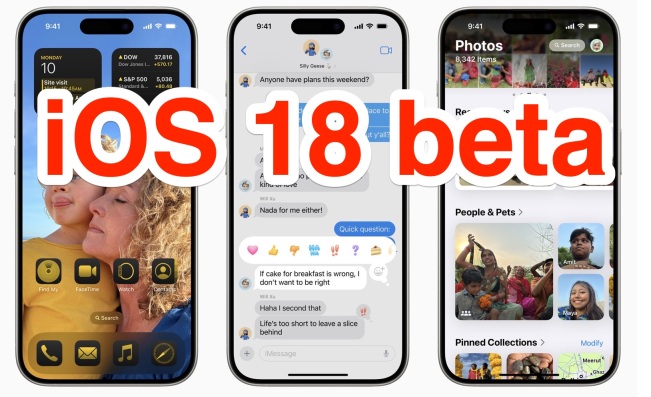 iOS 18 베타 7을 사용할 수 있습니다. 최종 베타가 될 수 있습니까?May 13, 2025 am 09:50 AM
iOS 18 베타 7을 사용할 수 있습니다. 최종 베타가 될 수 있습니까?May 13, 2025 am 09:50 AMiOS 18 Beta 7 및 iPados 18 Beta 7은 이제 iOS 및 iPados를위한 개발자 베타 테스트 프로그램의 사용자가 사용할 수 있습니다. 7 번째 개발자 베타와 일치하는 것은 5 번째 공개 베타입니다. iOS 18 베타 7은 최종 베타 일 수 있습니다.


핫 AI 도구

Undresser.AI Undress
사실적인 누드 사진을 만들기 위한 AI 기반 앱

AI Clothes Remover
사진에서 옷을 제거하는 온라인 AI 도구입니다.

Undress AI Tool
무료로 이미지를 벗다

Clothoff.io
AI 옷 제거제

Video Face Swap
완전히 무료인 AI 얼굴 교환 도구를 사용하여 모든 비디오의 얼굴을 쉽게 바꾸세요!

인기 기사

뜨거운 도구

ZendStudio 13.5.1 맥
강력한 PHP 통합 개발 환경

SecList
SecLists는 최고의 보안 테스터의 동반자입니다. 보안 평가 시 자주 사용되는 다양한 유형의 목록을 한 곳에 모아 놓은 것입니다. SecLists는 보안 테스터에게 필요할 수 있는 모든 목록을 편리하게 제공하여 보안 테스트를 더욱 효율적이고 생산적으로 만드는 데 도움이 됩니다. 목록 유형에는 사용자 이름, 비밀번호, URL, 퍼징 페이로드, 민감한 데이터 패턴, 웹 셸 등이 포함됩니다. 테스터는 이 저장소를 새로운 테스트 시스템으로 간단히 가져올 수 있으며 필요한 모든 유형의 목록에 액세스할 수 있습니다.

Dreamweaver Mac版
시각적 웹 개발 도구

드림위버 CS6
시각적 웹 개발 도구

SublimeText3 중국어 버전
중국어 버전, 사용하기 매우 쉽습니다.





